La Groove Pool de Ableton Live

Una de las novedades que nos ofrece la última versión de Live es la Groove Pool, una potente herramienta para manipular el ritmo de nuestros clips de audio o midi.
En versiones anteriores, únicamente podíamos ajustar la cantidad de groove aplicada a los clips de una manera global, y a unos pocos valores de rejilla determinados. Ahora podremos utilizar plantillas, extraer grooves de otros archivos, aleatorizar y varias cosas más.
Primeros pasos
Los presets de groove, con extensión .agr, estan localizados en la librería de Ableton, en la carpeta "Grooves". Allí encontraremos una serie de subcarpetas con presets de varios estilos: hip hop, rock, swing, etc... todos listos para aplicar a nuestros clips.
Para aplicar un groove, basta con arrastrarlo desde el navegador encima del clip, ya sea en la vista session/arrangement, o en la misma vista clip. Aunque quizás la mejor manera de probarlos sea mientras reproducimos las muestras, utilizando la función "Hot Swap".
El botón de hot swap se encuentra en la primera casilla de la vista clip, y al activarlo, nos llevará directo a la carpeta de presets, para así poder navegar a través de ellos, y de esta manera escuchar los cambios producidos en nuestros clips a tiempo real.
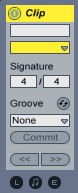
Para abrir la Groove Pool, pulsamos el botón situado entre la vista clip y el navegador, con un símbolo de dos ondas senoidales. Aquí es donde se almacenan y manipulan todos los grooves del proyecto, ya sea que estén añadidos a algún clip, o solamente en la pool por si los necesitamos en cualquier momento. Basta con arrastrarlos desde el navegador, o hacer doble click, para almacenarlos y empezar a ajustarlos.
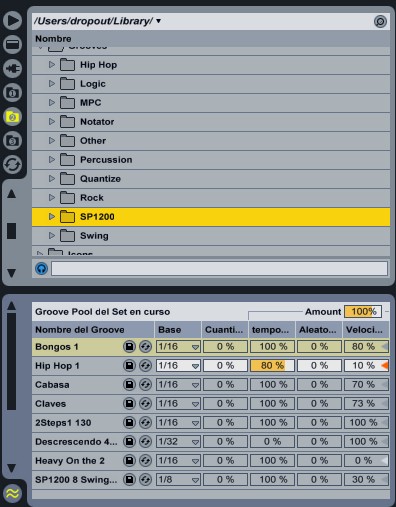
Los grooves activos tienen los ajustes que hayamos hecho coloreados, mientras que los inactivos permanecen en gris.
En la pool también encontraremos los botones de hot swap y guardar, así como los diferentes parámetros que ahora pasaremos a explicar para que sirven.
Parámetros
A continuación vamos a ver para que sirven cada uno de los controles que nos ofrece la groove pool. Entenderlos bien es básico para poder conseguir los resultados que estamos buscando.
Base: es la medida sobre la que van a trabajar el groove y el clip. Si vamos a aplicar un groove a un clip que contiene un ritmo a semicorcheas, pondremos 1/16 como base; si es para corcheas, 1/8, etc.
Cuantización: indica la cantidad de cuantización que se va a aplicar al clip antes del groove. Esto es algo a tener muy en cuenta, ya que, si nuestro clip ya tiene algo de movimiento, los resultados no van a ser los mismos que si está completamente clavado a la rejilla. Cuestión de experimentar.
Tempo: el parámetro más importante junto con "Amount". Con él controlaremos la cantidad de groove que afectará al clip, es decir, la atracción que ejercerá la posición del groove, hacia las notas de nuestro clip. A medida que vayamos subiendo el porcentaje, la posición de los sonidos de nuestro clip se irán acercando mas a la posición del groove.
Random: esta función nos va a añadir aleatoriedad a la posición de las notas, lo que nos permite "humanizar" nuestros loops para que no suenen tan mecánicos, o crear algo de caos si añadimos demasiado.
Velocity: nos indica la cantidad en la que se ve afectada la velocidad de nuestras notas, por la información de velocidad que trae el groove aplicado. Puede ser positiva o negativa.
Amount: Es un parámetro global, que afecta a la intensidad que se aplica a los valores de tempo, random y velocity. A mayor porcentaje, más notaremos los efectos del groove.
Edición y extracción de grooves
Echémosle un vistazo a un groove de la librería:
Edición: como hemos comentado antes, los grooves "atraen" a su posición las notas de nuestro clip. Puede que haya un groove que nos guste mucho como queda en nuestro loop, pero hay una nota que no acaba de encajar. Pues bien, arrastrando el preset de groove desde el navegador a una pista midi vacía, éste se convierte en un clip midi, y nos permite editarlo. Podemos mover la nota que no nos acaba de encajar a la posición que queramos, o cambiarle la velocidad también. Una vez lo hayamos modificado, lo volvemos a arrastrar a la ubicación del navegador que consideremos oportuna, y ya lo tendremos listo para utilizar. Hay que tener en cuenta que para utilizar nuestro nuevo groove, tenemos que volver a añadirlo a la groove pool.
Extracción: una de las opciones más potentes de la nueva versión de Live es la de poder extraer el groove de cualquier archivo de audio o midi, y guardarlo para posteriormente aplicarlo a cualquiera de nuestros loops, o incluso temas finalizados. Hemos de tener en cuenta que para extraer el groove de un archivo de audio, éste ha de tener el warp activado.
Tenemos tres formas de extraer el groove; la primera es arrastrando el archivo directamente a la groove pool. La segunda es mediante el botón secundario y el comando "extraer groove", y la tercera la encontramos en el menú "Edición">"Extraer groove".
Ejemplos de audio
Para acabar, vamos a escuchar un loop de ejemplo, al que añadiremos un groove de la librería, e iremos incrementando el valor de los parámetros tempo, velocidad y aleatoriedad, para ver de que manera afectan al movimiento del clip.
1.- Loop sin procesar:
2.- Incremento del parámetro tempo
3.- Incremento del parámetro velocidad
4.- Incremento del parámetro aleatoriedad
Como habéis podido comprobar, los resultados pueden variar de sutiles a totalmente aleatorios, por lo que es interesante experimentar por uno mismo. Además, podemos obtener resultados muy sorprendentes teniendo los conceptos por la mano y con un poco de imaginación y creatividad. ¡Hasta pronto!
